Non c'è niente di peggio che provare a fare le cose sul tuo Mac e qualcosa si blocca. A volte è la famigerata girandola della morte o una certa funzionalità o programma può bloccarsi. Un problema più localizzato è quando le icone stesse sono bloccate sul Mac. Questo può impedirti di salvare effettivamente qualsiasi cosa. Di seguito esploreremo il problema, le sue cause e come risolverlo.
Contenuti
- Non essere in grado di salvare su un Mac quando le icone sono bloccate
- Come correggere le icone bloccate sul Mac utilizzando l'avvio sicuro
- Altre correzioni per le icone congelate sul Mac
-
Cosa può causare il blocco del Mac?
- Articoli correlati:
Non essere in grado di salvare su un Mac quando le icone sono bloccate
Le icone bloccate possono causare problemi durante il salvataggio effettivo sul Mac. Come spiegato nella Mela forum, potresti notare che quando tenti di salvare, tutto funziona in modo piuttosto normale. Premi Salva e viene visualizzata la solita schermata pop-up che ti consente di inserire il documento che desideri nelle cartelle. Ad esempio, se stavi provando questo in un documento di Word, lo schermo potrebbe apparire così:
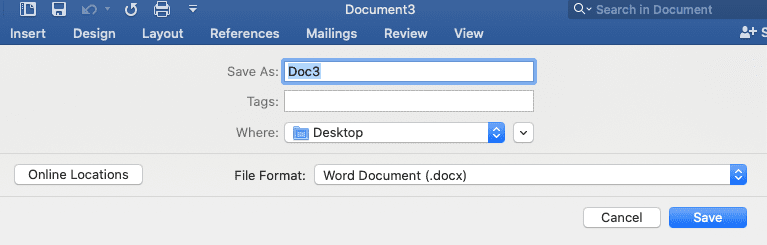
Quindi provare a salvare diventa strano. Si tenta di selezionare la cartella in cui salvare l'elemento e salvarlo, ma l'opzione di selezione della cartella e il pulsante di salvataggio sono bloccati. Gli utenti segnalano di dover forzare l'uscita a questo punto.
Come correggere le icone bloccate sul Mac utilizzando l'avvio sicuro
C'è una soluzione semplice per questo problema a breve termine. È possibile eseguire un avvio sicuro. Un avvio sicuro porta il tuo Mac in modalità provvisoria. Questa funzione consente di accendere il computer quando si verifica un problema di sistema in un modo più sicuro per la macchina. Questa operazione può anche aiutare il sistema a risolvere eventuali problemi che potrebbero causare problemi come le icone bloccate.
La modalità provvisoria esegue alcune attività per aiutare a risolvere eventuali problemi che potrebbero derivare dal sistema stesso. Quando si avvia in modalità provvisoria, il sistema:
- Impedisce al software di avviare il processo di avvio. Potrebbe interrompere elementi come accessi, estensioni di sistema che non sono essenziali per l'esecuzione della macchina e determinati tipi di carattere.
- Esegue un controllo di primo soccorso sul disco di avvio del Mac.
- Elimina alcune cache di sistema.
Tutte queste funzionalità possono aiutare a risolvere il problema se è causato dal sistema stesso.
Per eseguire un avvio sicuro, è sufficiente:
- Premi il pulsante di accensione per accendere il tuo Mac.
- Premi e tieni premuto il tasto Maiusc mentre il tuo Mac si avvia quando viene emesso il tono di accensione.
- Quando vedi la schermata di accesso o la schermata principale, puoi rilasciare il tasto Maiusc.
- Accedi se necessario, potrebbe essere necessario farlo più di una volta.
- Dovresti vedere la schermata etichettata come Safe Boot in alto a destra dello schermo.
A questo punto, dovresti provare a salvare tutto ciò che stai salvando in modalità provvisoria per vedere se il problema persiste. Se non si verifica in modalità provvisoria, puoi spegnere il computer e riavviarlo come faresti normalmente. Puoi quindi provare a salvare di nuovo un documento e vedere se le icone funzionano in modalità normale. In tal caso, la modalità provvisoria è stata una risoluzione dei problemi efficace per il problema.
Altre correzioni per le icone congelate sul Mac
Se l'avvio sicuro non risolve questo problema, potrebbe essere necessario eseguire alcune altre correzioni.
Innanzitutto, assicurati che il tuo software Apple e altre app di terze parti siano aggiornati. Puoi verificarlo selezionando l'icona della mela in alto a sinistra dello schermo del tuo Mac. Quel menu mostrerà tutti gli aggiornamenti richiesti. Ad esempio, ho un paio di aggiornamenti che mostrano al momento:
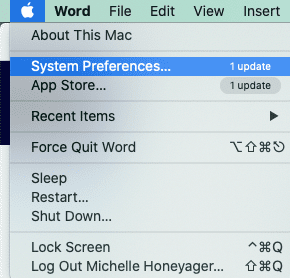
Le app di terze parti hanno diversi modi per controllare gli aggiornamenti. Ad esempio, in Microsoft Office, Verifica aggiornamenti viene visualizzato nel menu Guida.
Se l'aggiornamento non funziona, reinstalla macOS. Esistono diversi modi per reinstallare il sistema operativo. Puoi controllare tutti i modi per farlo nel nostro guida.
Cosa può causare il blocco del Mac?
Esistono molti problemi che possono causare il blocco del Mac, ma in generale, alcuni dei problemi più comuni includono:
- Troppe app attive in esecuzione contemporaneamente
- Troppi processi in background in corso
- L'app stessa si è arrestata in modo anomalo
- Troppe schede attive su un browser o semplicemente la necessità di svuotare la cache del browser
- macOS ha bisogno di un aggiornamento
- Hai bisogno di più spazio sul disco rigido
- Problema hardware
- Malware
- Desktop disordinato
Per aiutare il tuo Mac a funzionare al meglio, oltre a mantenere tutto aggiornato all'ultima versione come menzionato sopra, potresti anche provare la popolare app CleanMyMac X. Puoi trovarlo tramite l'Apple Store:
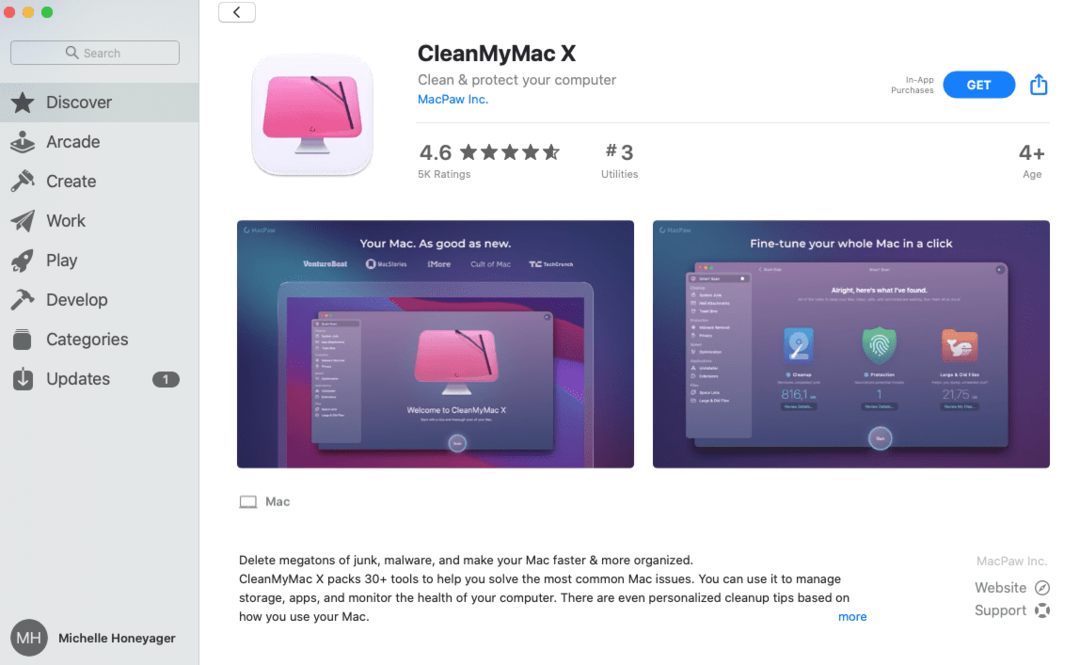
È gratuito, ma potrebbe richiedere acquisti in-app. Come puoi vedere sopra, rimuove la posta indesiderata, il malware e altri problemi nel tuo sistema. Aiuta anche con lo spazio di archiviazione, ti aiuta a gestire le app e offre suggerimenti per la pulizia in base all'utilizzo del tuo Mac.